
Leder du efter en alternativ måde at styre Haier TV på? Denne guide vil fortælle dig hvordan. Du kan bruge apps som Google TV eller Roku-appen til at betjene Haier TV, da producenten ikke har udviklet en officiel fjernapp. Det kommende afsnit forklarer trinene til opsætning og brug af Haier TV-fjernapps.
Styr Haier Android eller Google TV ved hjælp af Google TV-appen
Tilslut først dit Haier TV til WiFi, som skal være det samme, som din telefon er tilsluttet.
1. Nogle Android-enheder har Google TV- appen forudinstalleret. Hvis ja, start appen. Ellers skal du downloade appen fra den officielle app-butik og åbne den.
2. Klik på Tillad for at give lagringstilladelserne, inklusive vilkår og politikker.
3. Appen indlæser startsiden. Find og klik derefter på ikonet Remote eller Connect .
4. Google TV-appen begynder at scanne efter enheder i nærheden.
5. Vælg dit Haier TV fra den viste liste. En kode vil blive vist på Haier TV-skærmen.
6. Indtast koden på Google TV-appen ved hjælp af det indbyggede tastatur.
7. Tryk til sidst på knappen Par . Dit Haier Smart TV bliver nu forbundet til appen. Vælg en swipe-kontrol eller D-pad ved hjælp af menuen og betjen dit Haier TV.
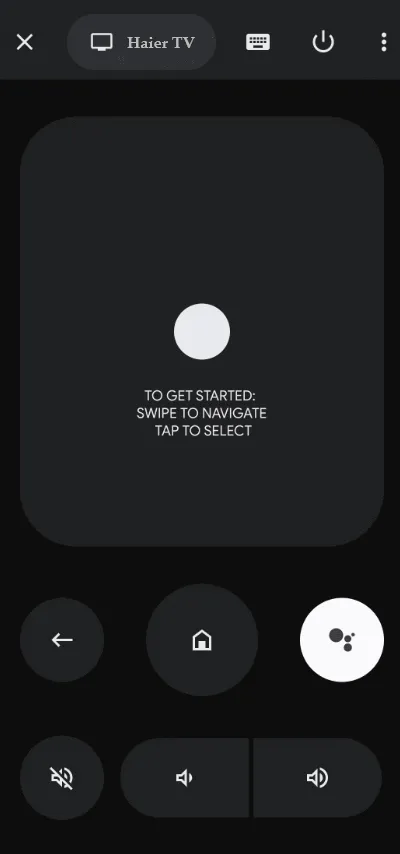
Din Haier Android eller Google TV kan nu reagere på tryk på fjernbetjeningens appknap.
Styr Haier Roku TV ved hjælp af Roku-appen
Roku-appen fungerer også ved hjælp af trådløse signaler. Så du skal forbinde Haier Roku TV til det samme WiFi-netværk som din håndholdte enhed.
1. Installer Roku-appen på din Android eller iPhone ved at gå til den indbyggede app-butik.
2. Start appen, og accepter apppolitikkerne.
3. Log ind på appen ved hjælp af Roku-legitimationsoplysningerne. Alternativt kan du vælge Fortsæt som gæst og logge på senere.
4. Roku-appen vil nu indlæse startsiden. Klik på indstillingen Enheder nederst. Appen scanner efter enheder i nærheden.
5. Vælg dit Haier Roku TV . Roku-appen vil forbinde med Haier TV.
6. Klik på fjernbetjeningsikonet , og appen indlæser fjernbetjeningsgrænsefladen.
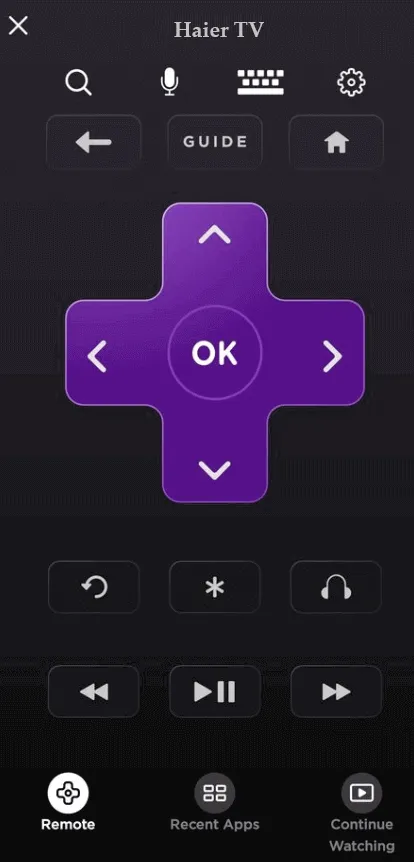
Ved at bruge fjernbetjeningsikonerne i appen kan du nemt styre dit Haier Roku TV uden en fjernbetjening.
Brug IR-fjernbetjeningsapps til at styre Old Haier TV
Hvis du ejer et Haier ikke-smart-tv, har det ikke WiFi. Under sådanne omstændigheder kan du bruge IR-fjernapps. De kan fungere ved hjælp af IR-signaler, og alt hvad du behøver er en Android-smartphone med en IR-blaster. Hvis ja, skal du installere IR-fjernbetjeningsappen på din Android-mobil og køre den.
Vælg en passende fjernbetjeningsmodel i appen. Når den er valgt, skal du pege smartphonen mod Haier TV og trykke på tænd/sluk -knappen. Hvis dit tv registrerer IR-signaler fra appen, slukker det for Haier-tv’et. Tryk igen på den samme tænd/ sluk-tast for at tænde for Haier TV. Du kan styre tv-funktionerne ved hjælp af app-ikonerne.
Se listen nedenfor, hvis du er i tvivl om at vælge den rigtige IR Remote-app til dit Haier TV.
Hvis du foretrækker ikke at bruge fjernapps, kan du overveje at bruge en universel fjernbetjening. Tag et kig på fjernbetjeningskoderne til Haier TV og programmer en universel fjernbetjening med TV’et. Brug derefter fjernbetjeningsknapperne på en universel fjernbetjening til at betjene Haier TV.




Skriv et svar